Има няколко начина, по които можете да поканите пациенти/клиенти да започнат видео разговор и да пристигнат в чакалнята на вашата клиника в момента на назначаването им. Можете да копирате URL адреса на зоната за чакане от вашето табло и да го поставите в листовка с информация за пациента или в тялото на имейл за среща. Можете също така да изпратите имейл или SMS покана директно от таблото за управление на зоната за чакане. Следвайте обичайните си процеси за резервиране на срещи и след това изпратете поканата с инструкции за това кога трябва да започнат видеообаждането, така че да могат да се присъединят от техния доставчик на услуги по време на тяхната среща.
Изпратете имейл или SMS покана директно от таблото за управление на зоната за чакане
Можете да изпращате покани за срещи директно от таблото за управление на вашата клиника. Моля, обърнете внимание, че текстът в тези покани може да се редактира, но ще се върне към текста по подразбиране, показан в инструкциите по-долу, всеки път, когато изберете бутона Изпращане на имейл или SMS. Създадохме шаблони за имейл и SMS, за да направим процеса на изпращане на информация за срещи по-ефективен. Просто щракнете върху желания шаблон по-долу, копирайте текста на шаблона (в клипборда) и го поставете в изскачащото поле за покана. Можете да добавите имената на лекаря и пациента, както и датата и часа на срещата (секциите са маркирани в жълто). Можете да правите промени в този текст по всяко време, за да отговаря на вашите нужди и да ги запишете в Word или текстов документ за лесен достъп:
Шаблон за среща по имейл
Здравейте <Име на пациент> ,
Потвърждаване на подробностите за вашата среща за видео телездраве с <името на лекар>, както е показано по-долу:
Дата на среща: <xx/yy/zzzz>
Час за среща: <xx:yy AM/PM>
Виртуална зона за чакане на клиника: https://videocall.direct/<clinicname>
Как да се подготвите за срещата си:
- Преди назначаването ви, моля, направете тест преди повикване, за да проверите дали вашият компютър или устройство и вашата интернет връзка са готови за извършване на видео разговори. Моля, щракнете върху тази връзка, за да започнете теста: https://videocall.direct/precall
- Можете да използвате компютър или мобилен телефон с всеки съвременен интернет браузър, включително Chrome, Microsoft Edge, Safari и Firefox.
- Моля, влезте във виртуалната зона за изчакване на клиниката 5 минути преди часа на вашия час, като щракнете върху бутона „Стартиране на разговора“ по-долу.
- Ако имате проблеми, моля, изпратете ни имейл или се обадете на <телефонен номер>
SMS шаблон за среща
Здравейте <Име на пациент> ,
Потвърждаване на подробностите за вашата среща за видео телездраве с <името на лекар> :
Дата на среща: <xx/yy/zzzz>
Час за среща: <xx:yy AM/PM>
Как да се подготвите за срещата си:
- Следвайте тази връзка преди срещата си, за да проверите дали вашето устройство може да извършва видео разговори: https://videocall.direct/precall
- Използвайте компютър или смарт телефон с всеки модерен интернет браузър.
- Докоснете връзката по-долу 5 минути преди вашия час, за да влезете в чакалнята на клиниката
- Ако имате проблеми, свържете се с нас на <телефонен номер>
За да изпращате по имейл или чрез SMS покани за час на вашите пациенти:
| Отидете до страницата на таблото за зона за изчакване и в колоната RHS погледнете под Настройки на зоната за изчакване > Споделете връзката към вашата зона за изчакване . | 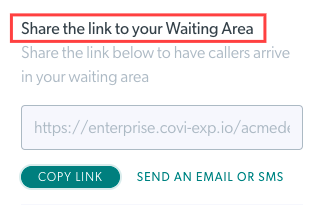 |
| Щракнете върху бутона Копиране на връзката , за да копирате и поставите URL адреса на зоната за чакане в листовка за пациента или имейл и да го изпратите на вашия пациент/клиент. |
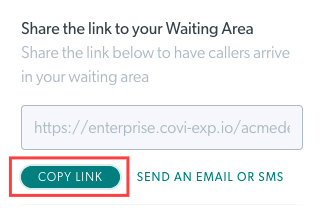 |
| Щракнете върху Изпращане на имейл или SMS , за да изпратите покана до вашия пациент/клиент директно от платформата за видеообаждане | 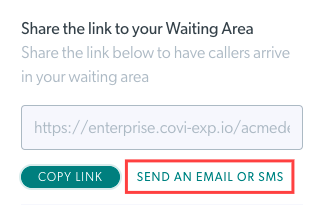 |
| В диалоговия прозорец Invite Callers to Waiting Area изберете Изпращане на имейл или Изпращане на SMS. |  |
| За да изпратите покана по имейл , въведете имейл адреса на лицето и проверете темата по подразбиране и текста на поканата. И двете полета могат да се редактират. Връзката към зоната за чакане ще бъде добавена в долната част на текста на вашия имейл. Моля, обърнете внимание: съобщението за покана е текст по подразбиране и може да се редактира, преди да изпратите поканата. Моля, намерете предложени шаблони за покани за срещи по имейл , които можете да използвате и променяте според нуждите. След това можете да добавите този текст ръчно в секцията Съобщение за покана. Можете да поставите отметка в квадратчето „ Запазване на информацията при изпращане“, за да запазите текста, който сте добавили към съобщението, достъпен, след като натиснете изпращане. Това означава, че след това можете да поканите друг пациент чрез SMS или имейл и да му изпратите същото съобщение. След като затворите диалоговия прозорец на поканата, съобщението се връща към текста по подразбиране. Когато сте готови, щракнете върху Изпрати. |
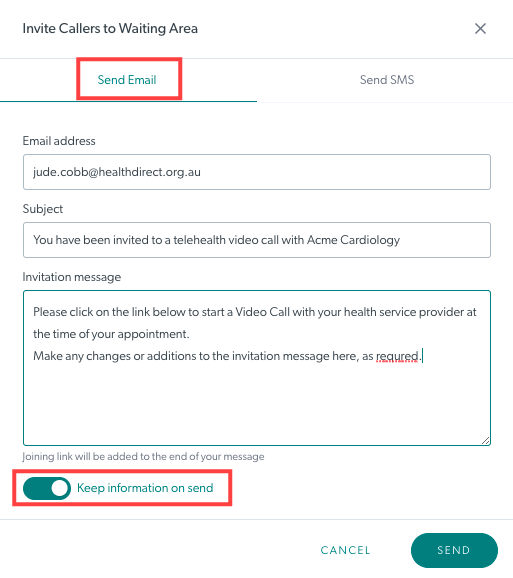 |
| Лицето ще получи имейл с темата и текста, които сте посочили, и връзка, върху която да щракне, за да започнете разговора , по време на назначаването му (може да искате да го уведомите да направи това 5 или 10 минути преди назначаването му). Техният доставчик на услуги ще ги види в зоната за изчакване в определеното време и може да се присъедини към разговора , за да започне консултацията. | 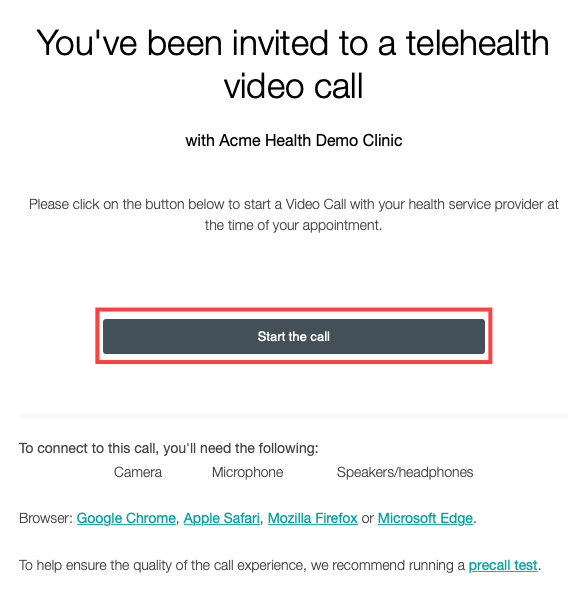 |
| За да изпратите SMS покана, въведете мобилния номер на лицето - можете да използвате +61 вместо 0 в началото на номера. Съобщението по подразбиране съдържа информацията, която повикващият ще трябва да започне разговора, но този текст също може да се редактира. Моля, обърнете внимание: съобщението за покана е текст по подразбиране и може да се редактира, преди да изпратите поканата. Моля, намерете предложени шаблони за SMS покани за срещи, които можете да използвате и променяте според нуждите. След това можете да добавите този текст ръчно от вашия шаблон за всяка покана за среща. Можете да поставите отметка в квадратчето „ Запазване на информацията при изпращане“, за да запазите текста, който сте добавили към съобщението, достъпен, след като натиснете изпращане. Това означава, че след това можете да поканите друг пациент чрез SMS или имейл и да му изпратите същото съобщение. След като затворите диалоговия прозорец на поканата, съобщението се връща към текста по подразбиране. Когато сте готови, щракнете върху Изпращане . |
 |
| Човекът ще получи SMS с връзка, която да докосне, за да започне разговора. Техният доставчик на услуги ще ги види в зоната за изчакване в определеното време и може да се присъедини към разговора , за да започне консултацията. | 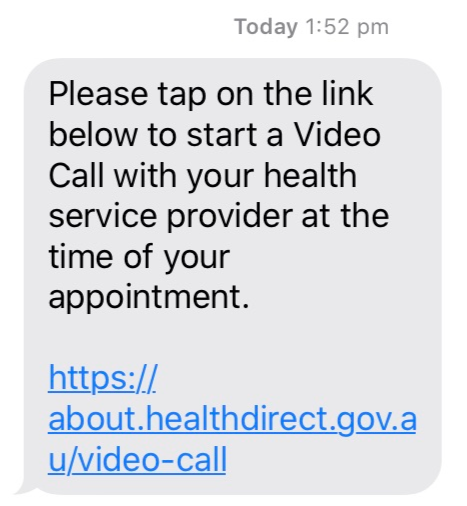 |